
-
车载录像备份软件 下载
大小:14.1M系统:Win/7/8/10 类别:截图工具语言:简体中文 时间:2019-07-12 11:21:02

MVB是一款十分实用的车载录像备份软件,提供了强大的录像备份功能,可以帮助您将行车记录仪拍摄的画面备份到云端,从而让您可以在云端查看历史录像资料,方便您查询以前拍摄的画面,也可以做到节约硬盘空间的目的,您可以在软件上设置录像的地址,可以设置云端存储服务器的连接方式,随后通过录像检索功能找到备份对象,将其设置为自动备份到云服务器就可以了;车载录像备份软件(MVB)也是支持录像查询及回放功能的,是一款非常强大的车载录像软件。
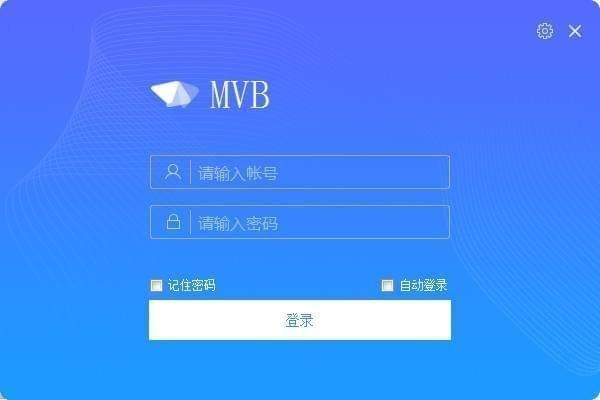
支持已备份数据识别,若云存储服务器已有该数据,将不进行重复备份。
支持已下载数据识别,若本地下载目录已有该数据,将不进行重复下载。
支持设备编号识别,通过接入硬盘可自动识别设备编号,从而判断是哪一台设备的录像文件。
支持录像类型默认备份和自定义备份,默认备份全部录像类型,自定义可选择需要备份录像类型。
支持对备份的录像进行查询、回放、下载。
支持通过 USB 接口进行备份,操作简单方便
根据实际情况输入车牌号。
录入设备编号,可选择手动输入或插入硬盘自动检测设备编号。
根据设备实际支持的通道数填写通道数。
设置备份计划:有默认备份和自定义备份可选。
选择默认备份时,可 24 小时备份所有通道上的全部类型录像,包括报警录像和定时录像。
选择自定义备份时,可设置备份录像的时间范围、录像类型、录像通道。
在日志操作界面可查询和导出日志信息
录像下载是指从云存储服务器下载备份录像文件到本地
参照录像查询操作,检索出符合条件的录像文件
1、下载MVB v1.0_111928build170731_Setup.exe软件,点击启动,提示安装内容
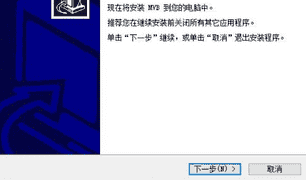
2、软件的安装地址是C:Program Files (x86)MVB
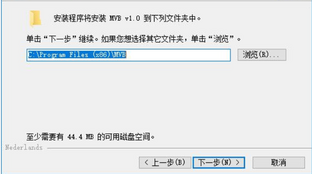
3、提示安装的快捷方式,可以设置为MVB
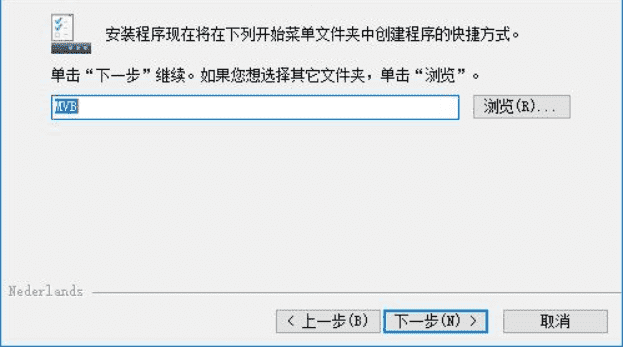
4、如果您需要将软件显示在桌面,就勾选桌面快捷方式
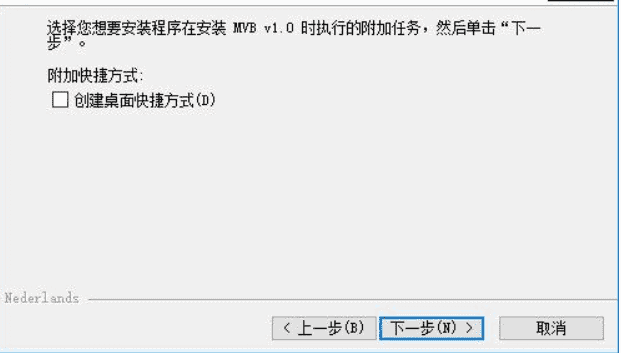
5、提示安装的设置内容,您安装的设置在这里预览,点击上一步可以重新设置
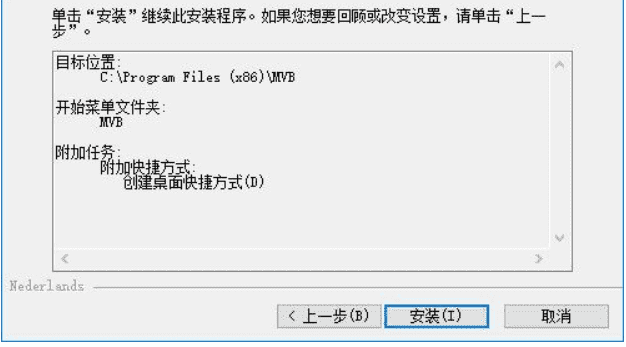
6、点击安装,提示一个安装的进度,等待进度结束就说明安装成功
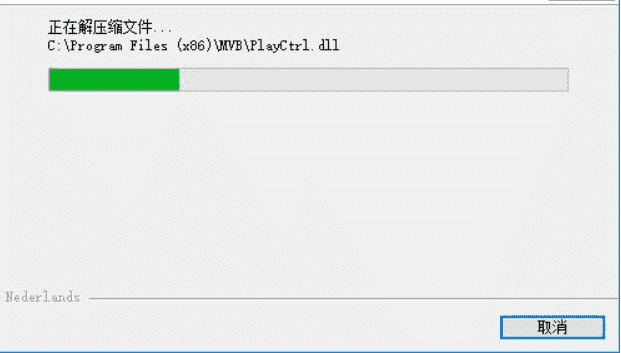
7、如图所示,现在车载录像备份软件已经安装完毕,点击完成退出
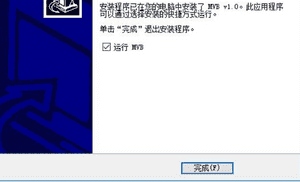
修复了bug
优化了界面

嗨格式录屏大师下载278人在玩嗨格式录屏大师软件是是一款电脑录屏软件,可以进行全屏录制、区域录制、摄像头录制等多种录制视频模式。支持音画同步录制电脑桌面操作、娱乐游戏、在线课程等屏幕活动。
下载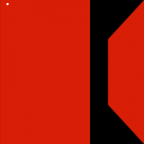
录课软件下载249人在玩录课软件是一款强大易用的录课录屏软件,用于录制课件,能够录制整个屏幕,也可以录制选择的区域,适合录制微课和培训教材,赶快下载使用吧!,您可以免费下载。
下载
Logitech Capture 下载123人在玩Logitech Capture(罗技录屏软件)是罗技推出的屏幕录像软件,它可以让你从多个来源录制视频,创建移动友好的垂直视频,能够调整视频记录与过渡效果,源切换,彩色边框和彩色键设置!
下载
mathpix snipping tool 下载111人在玩mathpix snipping tool是一款特殊的OCR识别工具,与其他OCR识别工具不同的是mathpixsnippingtool可以识别数学公式然后将它转换成LaTeX编辑器的代码,然后您就可以在LaTeX编辑器中使用此代码了,在撰写学术和科学文献时非常有用
下载
SETUNA2截图工具下载94人在玩SETUNA2是一款免费的电脑截图软件,简化了截图的步骤,操作十分简单,只需按一下键就能实现从截图到保存图片的全部流程。
下载
Fraps免费版下载81人在玩Fraps具备在游戏中的截图和视频捕捉功能,可以方便的进行截图和动画捕捉。它还是一款显卡辅助软件,用它可以轻松了解机器在运行游戏时的帧数,从而了解机器的性能!,您可以免费下载。
下载
kk录像机 下载73人在玩kk录像机一款简单实用的万能录像软件,包括游戏录制、桌面录制、视频录制。适用于任何一款游戏,支持窗口模式和全屏模式,还可以自由选择录制区域,是广大视频制作者非常热爱的视频录像软件
下载
Manycam 下载71人在玩Manycam(摄像头分割软件)允许您同一时间多个程序使用您的摄像头,ManyCam的摄像头分割功能可以让你同时跟更多的人视频,摄像头不够用?那么试试它把
下载
Captura 屏幕录像软件下载70人在玩Captura(免费屏幕录像软件)是一款免费的录像工具,虽然免费,但功能一点也不弱,而且简单易用,即便是英文也可以很好的操作,体积只有2M不到,支持运行在所有常见的windows操作系统上。,您可以免费下载。
下载
Snipaste 下载66人在玩Snipaste测试版是一款可以帮助用户朋友对电脑屏幕任意指定区域进行截图作业的工具,如果你遇到了需要截图的时候,使用这款Snipaste测试版可以帮你很好的解决难题
下载